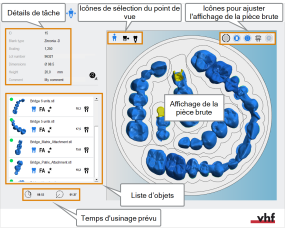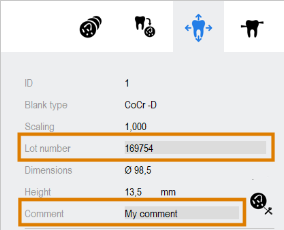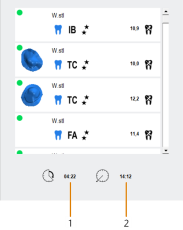Travailler dans la vue d'imbrication pour le réglage des objets
L’essentiel de votre travail d’imbrication s’effectue dans la vue d’imbrication destinée à la modification des objets.
- Ouvrez la vue d’imbrication pour le réglage des objets avec l’icône suivante dans la barre d’icônes principale :

Regardez la vidéo
Vidéo YouTube – Lorsque cette vidéo est affichée, des données personnelles sont envoyées à YouTube, LLC, États-Unis. Déclaration de confidentialité
Actions dans la vue d’imbrication pour la modification des objets
Travailler dans la vue d'imbrication
Réglage de l'affichage de la pièce brute
Activer la vue de l’affichage de la pièce brute
Afficher/masquer des éléments de l'affichage de la pièce brute
Réglage de la vue de l'affichage de la pièce brute à l'aide de la souris
Modification du numéro de lot et du commentaire dans la vue d'imbrication
Le temps d'usinage et de finition estimé dans la vue d'imbrication
Tâches d'imbrication de base
Déplacement et rotation d'objets
Règles et recommandations pour le positionnement des objets
Vérification du marquage des zones de perçage et des cavités
Modification d'objets
Modifier le statut d’objets / Supprimer des objets
Modifier le statut des objets et les supprimer
Marquage et suppression de zones de perçage
Marquage et suppression de cavités
Création de barres frittées pour les bridges
Marquage de la matrice et de la patrice d’accessoires
Déplacement, édition et suppression des textes d'étiquettes fraisés sur des objets
Modification du numéro de lot et du commentaire dans la vue d'imbrication
Bien que les paramètres des pièces brutes spécifiés lors de la création de la tâche ne soient plus modifiables, vous pouvez toujours modifier le numéro de lot et le commentaire dans la vue d'imbrication pour le réglage des objets.
- Pour modifier le numéro de lot, modifiez le contenu du champ de saisie Numéro de lot.
- Pour modifier le commentaire, modifiez le contenu de la zone de saisie Remarque.
Le temps d'usinage et de finition estimé dans la vue d'imbrication
Dans le coin inférieur gauche s'affichent le temps d'usinage et le temps de finition estimés de la tâche en cours. dentalcam ajustera automatiquement les deux valeurs pendant que vous modifiez la pièce brute.
Seuls les objets ayant le statut d'usinage Machine sont utilisés pour calculer ces deux valeurs.